在使用Chrome浏览器玩游戏时,有时可能会遇到图像突然消失的问题。这可能由多种因素引起,包括浏览器设置、缓存问题或插件冲突等。本文将提供一些解决此问题的步骤和建议。
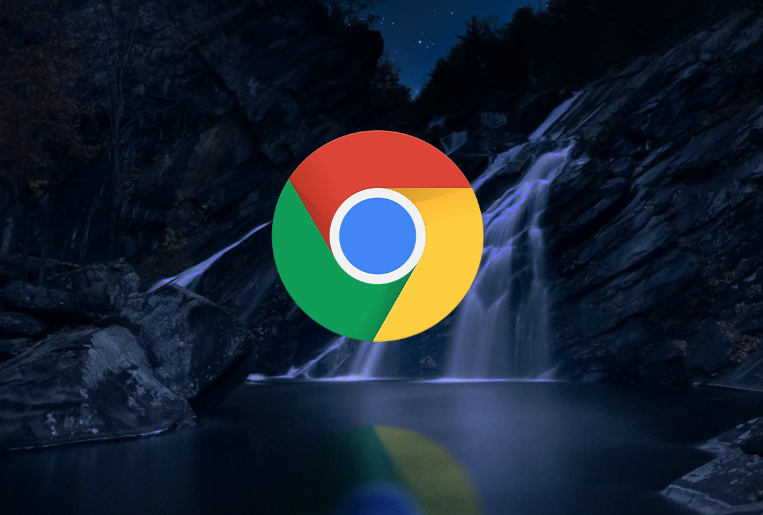
更新浏览器版本:
确保你的Chrome浏览器是最新版本。浏览器更新通常包含性能改进和错误修复,这可能会影响图像显示。
启用硬件加速:
硬件加速可以利用计算机的GPU来提高图形渲染的性能。
1、打开“设置”
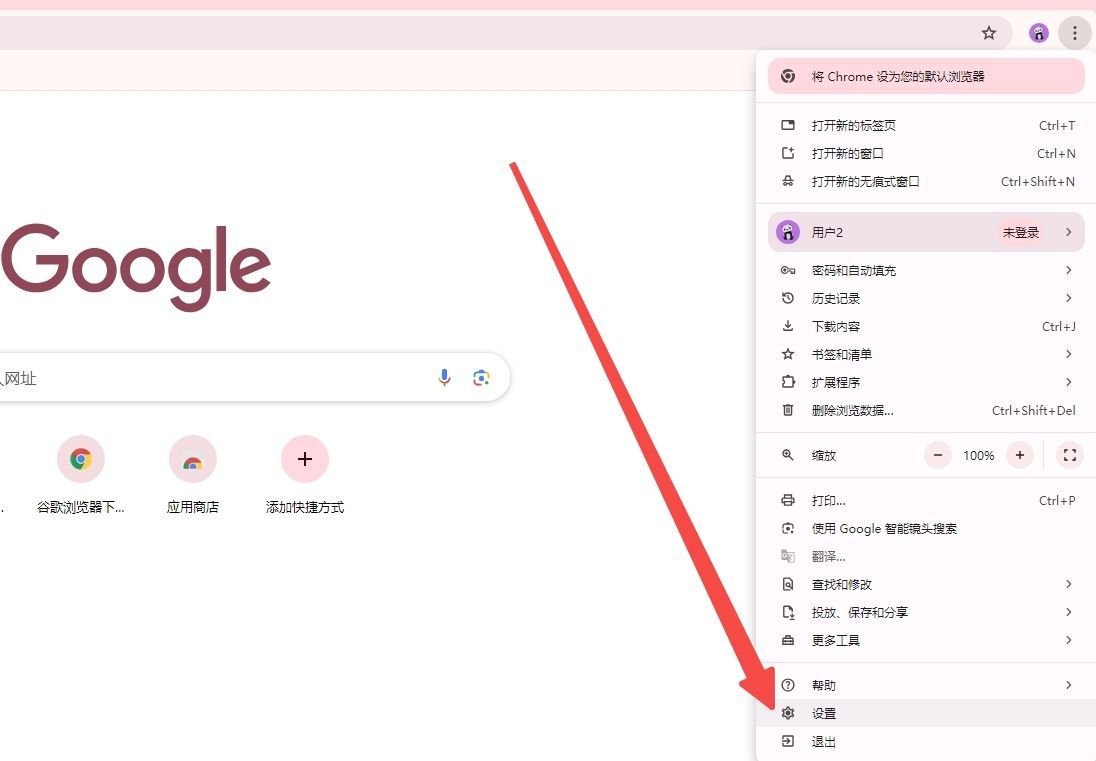
2、点击“系统”
3、然后勾选“使用硬件加速进行渲染”。
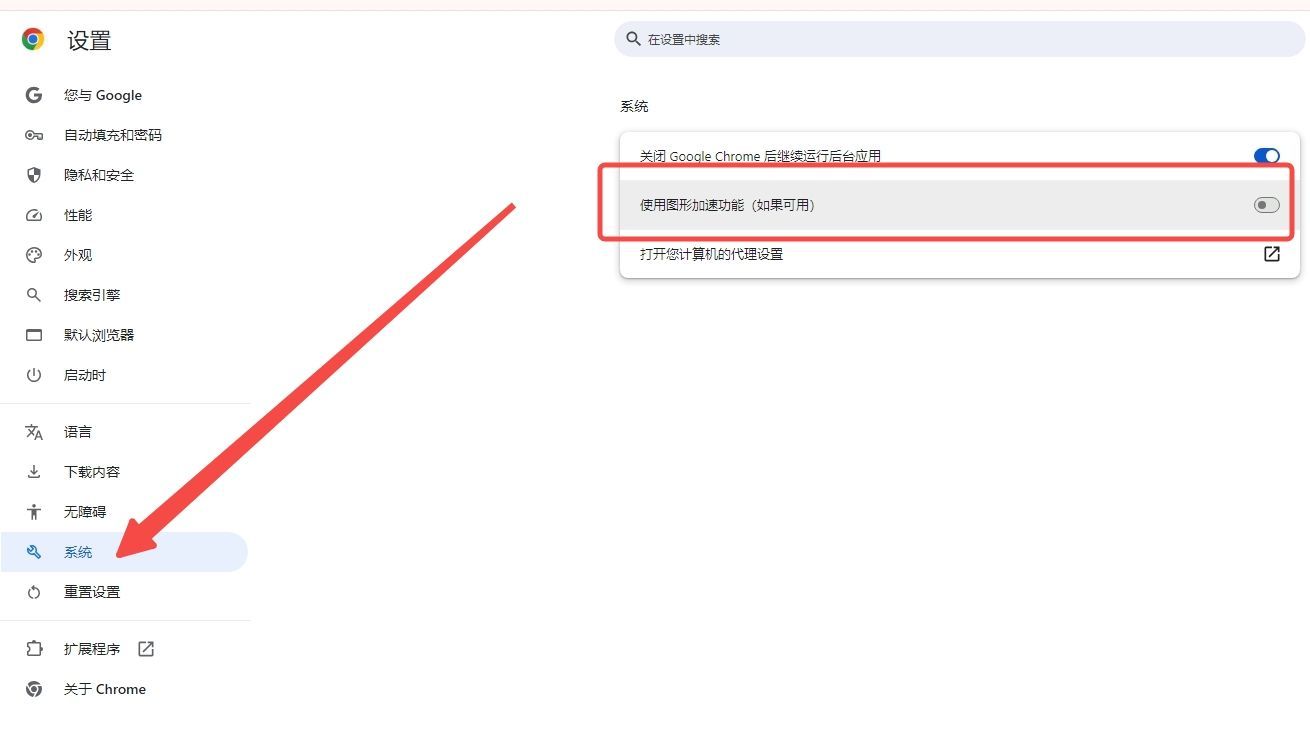
清除缓存和Cookies:
过多的缓存和Cookies可能会导致浏览器运行缓慢,影响图像加载速度。定期清理浏览器的缓存和Cookies可以提升性能。
1、点击浏览器右上角的三点菜单
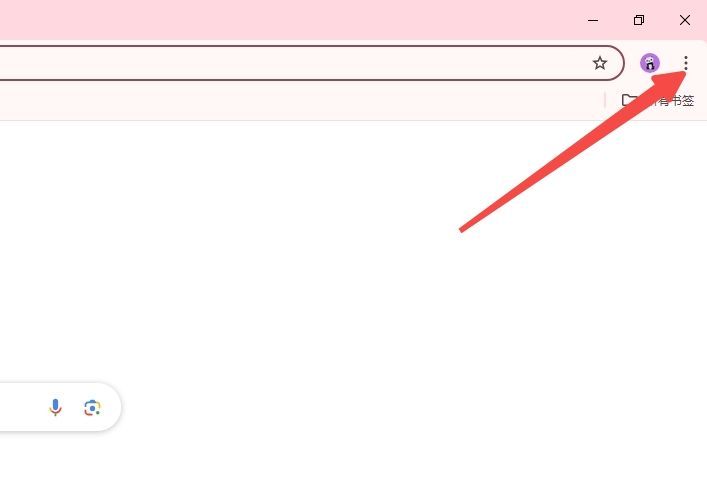
2、选择“清除浏览数据
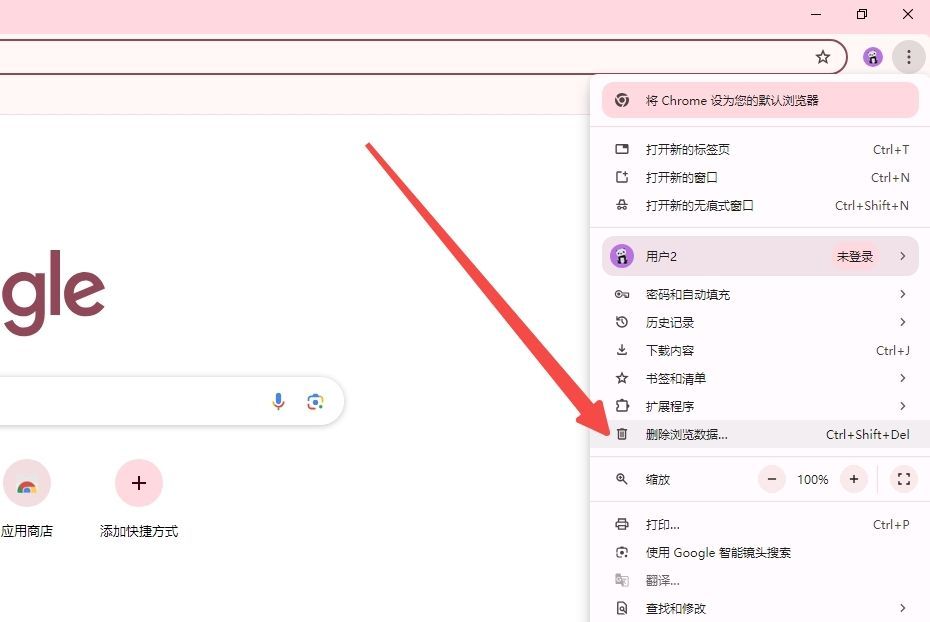
3、然后选择要删除的数据类型和时间范围。
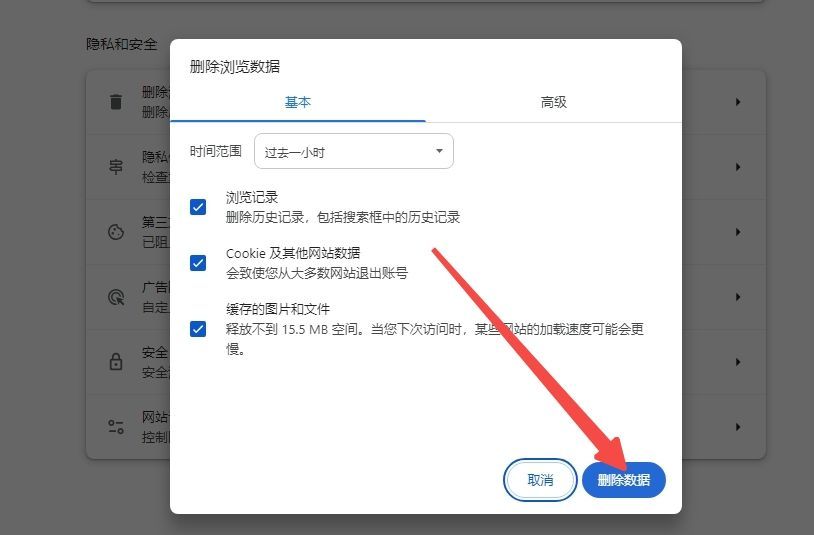
1、谷歌浏览器怎么用IE内核:虽然Chrome默认使用其自身的Blink引擎,但有时切换到IE内核可以帮助解决兼容性问题。这通常需要通过第三方插件实现,如IE Tab扩展。安装并启用该插件后,可以在需要时切换到IE内核。
2、禁用不必要的扩展:某些浏览器扩展可能会干扰游戏的正常运行,导致图像消失。尝试禁用所有扩展,然后逐一启用,以找出可能的原因。
1、阻止谷歌浏览器更新怎么设置:如果你认为某个特定的Chrome版本更适合你的游戏需求,可以选择阻止Chrome自动更新。这可以通过在政策模板中设置组策略来实现。然而,请注意这可能会使你错过重要的安全更新。
2、手动更新浏览器:如果游戏要求最新版本的Chrome,你可以手动检查并更新浏览器。点击右上角的三点菜单,选择“帮助”>“关于Google Chrome”,如果有可用的更新,浏览器会自动下载并安装。
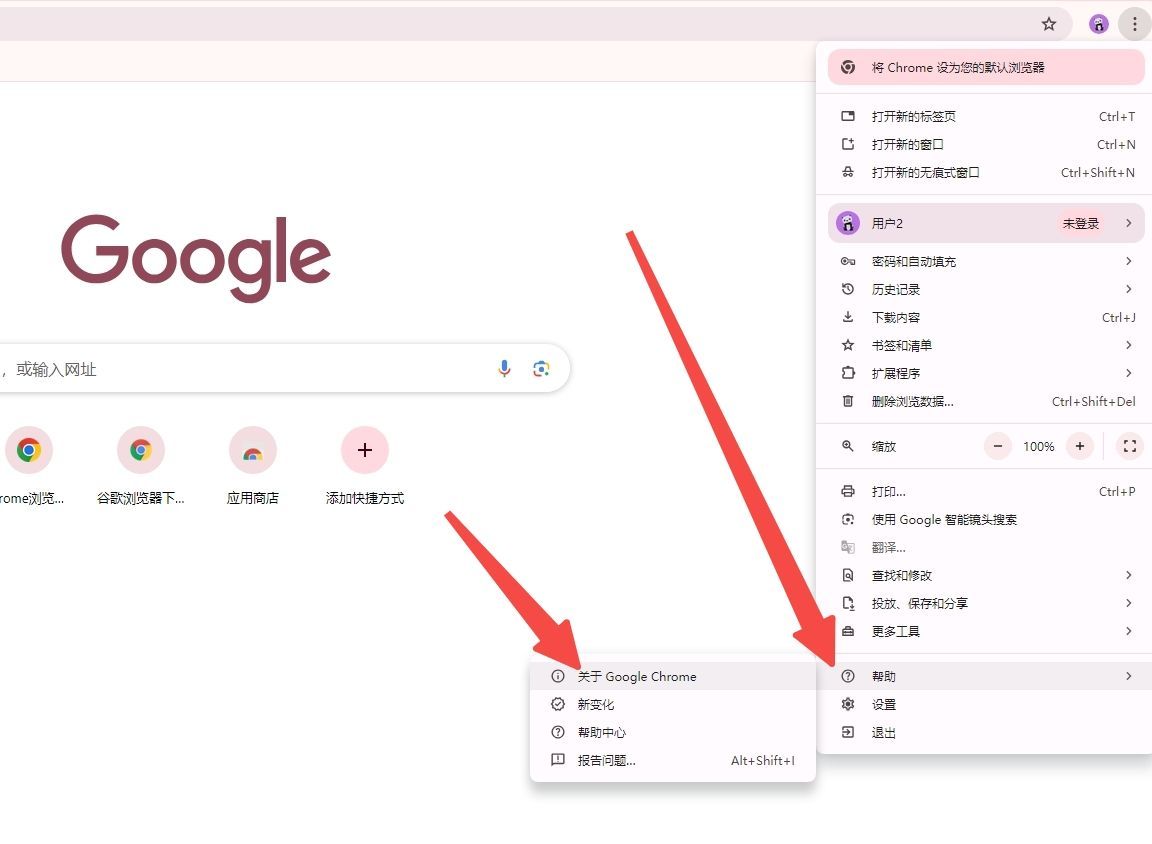
四、总结
通过上述步骤,你可以显著提高在Chrome浏览器中玩游戏时的图像显示体验。记得定期更新浏览器,清理不必要的缓存和Cookies,使用合适的渲染模式,并管理好浏览器的更新设置。如果问题依旧存在,可能需要考虑更换到更适合游戏的浏览器或设备。